- Автор Abigail Brown [email protected].
- Public 2023-12-17 06:53.
- Соңғы өзгертілген 2025-06-01 07:17.
Не білу керек
- Apple Pay қызметін iPhone 13 құрылғысында пайдалану: Бүйірлік түймені екі рет басыңыз > Face ID > аутентификациясы iPhone телефонын төлем терминалының жанында ұстаңыз.
- Егер Face ID жұмыс істемесе, паскодпен төлеу таңдаңыз.
- Apple Pay-ге бірнеше карта қосуға болады.
Apple Pay - дүкендерде және интернетте сатып алулар үшін төлеуге болатын жылдам, қауіпсіз және контактісіз. Бұл мақалада Apple Pay қызметін iPhone 13 жүйесінде пайдалану және Apple Pay қалай жұмыс істейтіні түсіндіріледі.
iPhone 13 Apple Pay пайдалана ала ма?
iPhone 6 сериясынан бергі барлық iPhone үлгілері сияқты, iPhone 13 оны қабылдайтын және үйлесімді төлем терминалдары бар дүкендерде Apple Pay қызметін пайдалана алады. iPhone 13 телефонында Apple Pay қызметін пайдалану үшін сізге қажет:
- Apple Pay қызметін қолдайтын банктің дебет немесе кредиті.
- Apple Pay жүйесін дебеттік немесе несиелік картамен реттеңіз.
- iPhone 13 құрылғысында Face ID орнатыңыз.
- iPhone құрылғысында iCloud жүйесіне кірдіңіз.
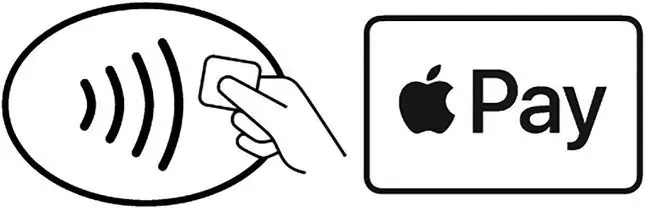
Мен Apple Pay-ді iPhone 13 телефонында қалай пайдаланамын?
Алдыңғы бөлімдегі барлық талаптарды орындасаңыз және iPhone 13 құрылғысында Apple Pay қызметін пайдалануға дайын болсаңыз, мына қадамдарды орындаңыз:
-
Apple Pay қызметін қолдайтын дүкенде төлеуге дайын болғанда, кассир төлеу уақыты келді дегенше күтіңіз. Несие картасы терминалында оның төлемге дайын екенін көрсететін шам жиі болады.
- iPhone-ның бүйіріндегі түймені екі рет басыңыз.
- iPhone 13 телефонын төлем терминалына жақын ұстаңыз.
- Face ID пайдалану үшін iPhone экранына қарап транзакцияны мақұлдаңыз.
- IPhone экранында Дайын құсбелгі пайда болады және төлем терминалы келесі қадамға өтеді. Кейбір жағдайларда дебеттік картаның PIN кодын енгізу қажет болуы мүмкін.
Apple Pay-пен тереңірек танысқыңыз келе ме немесе ақауларды жою бойынша көмек керек пе? Біз сізге iCloud арқылы Apple Pay жүйесінен картаны алып тастауды, Apple Pay Cash қалай пайдалану керектігін және Apple Pay жұмыс істемей тұрғанда не істеу керектігін үйретеміз.
Apple Pay жүйесін iPhone 13 жүйесінде қалай орнатуға болады
Apple Pay жүйесін iPhone 13 жүйесінде орнату керек пе? Мына қадамдарды орындаңыз:
- Wallet қолданбасын ашыңыз.
- + түртіңіз.
-
Дебет немесе несие картасы түртіңіз.
-
Жалғастыру түртіңіз.

Image - Несие картаңызды экрандағы көріністапқышқа орналастырыңыз және Wallet қолданбасы оны анықтап, қосады. Карта нөмірін растап, Келесі түймесін түртіңіз.
- Жарамдылық мерзімін тексеріңіз, үш таңбалы қауіпсіздік кодын қосыңыз және Келесі түймесін түртіңіз.
-
Шарттармен келісу.

Image - Жаңа картаны әдепкі картаға айналдыру керек пе (бұл Apple Pay қызметіне бірнеше карта қосылған жағдайда ғана қажет болады) және картаны Apple Watch қолданбасында Apple Pay қызметіне қосу-қосу-қоспауды шешіңіз.
-
Дайын түймесін түртіңіз, сонда карта енді Wallet қолданбасында Apple Pay қызметімен пайдалануға қолжетімді болады.

Image
Apple Pay iPhone 13 жүйесінде қалай жұмыс істейді?
Apple Pay деректерді сымсыз жіберу үшін Near-Field Communications (NFC) тіркесімін пайдалана отырып жұмыс істейді. және Apple бағдарламалық құралы мен қызметтері.
Apple Pay дебеттік немесе несиелік картаға қарағанда қауіпсізрек, себебі ол ешқашан төлем жасап жатқан сатушыға нақты карта нөміріңізді бермейді. Оның орнына Apple Pay әрбір транзакция үшін бір реттік, бір реттік карта нөмірін жасайды. Apple бір реттік карта нөмірін де, нақты карта нөміріңізді де біледі. Есептік жазбаңыздан сатушыға ақша жіберу қажет болғанда, ол Apple серверлері арқылы жіберіледі - құпиялылықты сақтай отырып, транзакцияны аяқтау үшін бір реттік және нақты карта нөмірлері бір-бірімен сәйкестендіріледі, содан кейін сатушыға жіберіледі.
Деректерді телефоннан сатушының төлем терминалына жіберу процесінің соңғы қадамы төлемдер мен құрылғыны қадағалау үшін пайдаланылатын NFC, қысқа ауқымды сымсыз желі технологиясы арқылы орындалады.
ЖҚС
Apple Pay арқылы ақшаны қалай жіберуге болады?
iPhone немесе iPad құрылғысында Apple Pay арқылы ақша жіберу үшін Messages қолданбасын ашыңыз, жаңа сөйлесуді бастаңыз немесе бұрыннан барын түртіңіз, содан кейін Apple Pay белгішесін түртіңіз. Оны көрмесеңіз, алдымен App Store белгішесін түртіңіз.
Apple Pay-де ай сайынғы төлем бар ма?
Apple Pay тұрақты пайдаланушылардан транзакциялық комиссияларды немесе тұрақты қызмет ақысын талап етпейді. Дегенмен, жеткізушілер Apple компаниясына әр сатып алу үшін транзакция ақысын төлейді.
Қандай банктер Apple Pay пайдаланады?
Apple дүние жүзіндегі ірі банктермен және несие картасы компанияларымен серіктестік жасайды, соның ішінде American Express, Bank of America, Discover және Wells Fargo. Apple Pay-қа қатысушы банктердің толық тізімін Apple веб-сайтынан көре аласыз.
Apple Pay пайдалану қауіпсіз бе?
Карта ақпаратын Apple Pay қолданбасында сақтаудың орнына, Apple құрылғыңызға құрылғыңыздағы қауіпсіз жерде сақталған шифрланған идентификаторды тағайындайды. iPhone телефонындағы жеке деректерді қорғау шараларын қолдансаңыз, алаңдайтын ештеңе жоқ.






